Medienspeicher
Die Medienablage hilft Ihnen, die auf dem Server gespeicherten Mediendateien zu organisieren und auf sie zuzugreifen. Der Pfad zum Speicherort der Dateien wird durch die Konfiguration der Base URL bestimmt. Auf Dateien im Medienspeicher kann vom Editor aus zugegriffen werden, während Sie an Seiten und statischen Blöcken arbeiten. Der Medienspeicher befindet sich normalerweise im Dateisystem auf demselben Server wie die Commerce-Programmdateien.
Alternativ können Mediendateien auch in einer Datenbank verwaltet werden oder auf einem separaten Server oder Content Delivery Network liegen. Der Editor kann so konfiguriert werden, dass er entweder statische oder dynamische Medien-URLs für Kataloginhalte in Kategorie- oder Produktbeschreibungen verwendet.
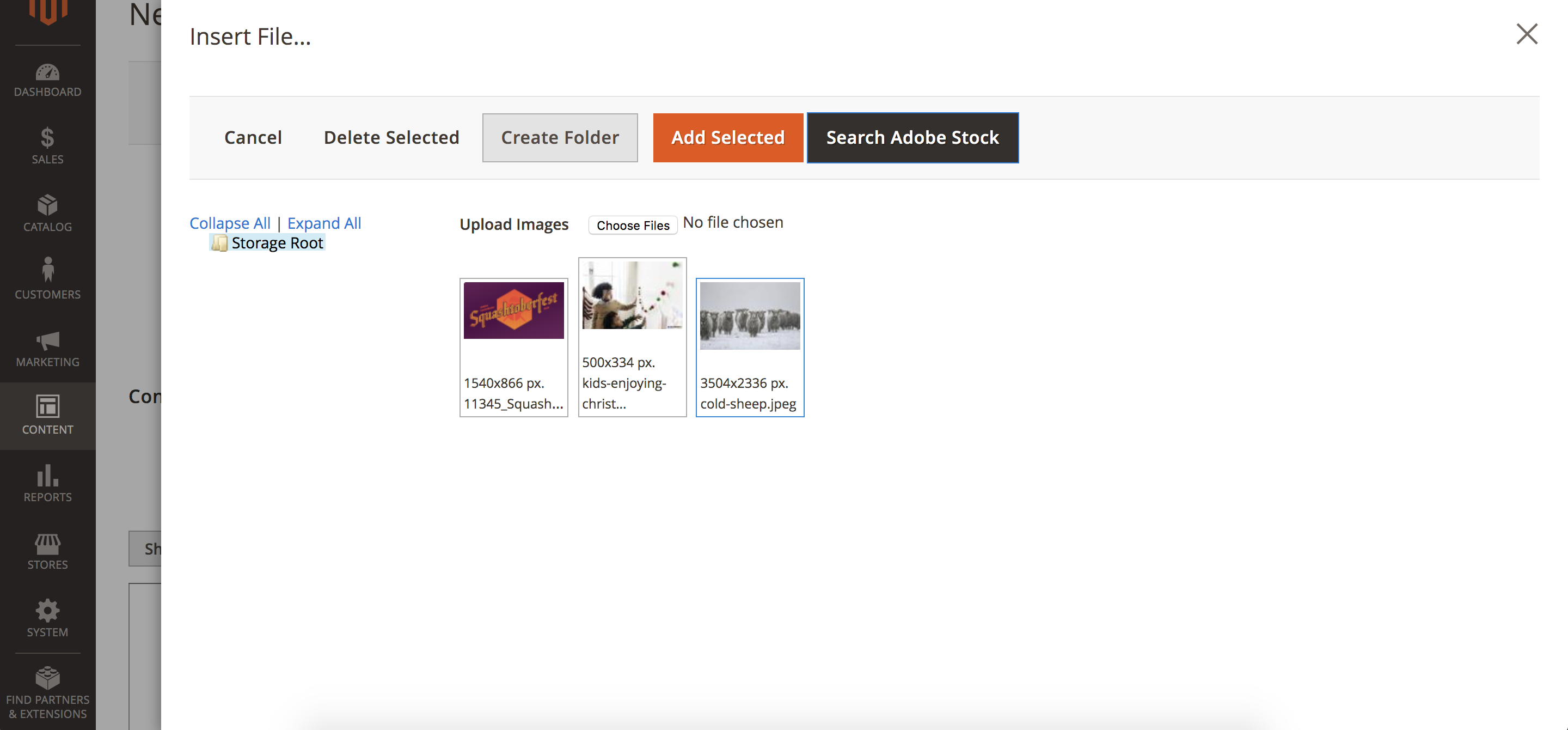 Medienspeicher
Medienspeicher
Hinzufügen von Dateien zum Medienspeicher
Die ersten beiden Schritte sind die gleichen, wie wenn Sie ein Bild einfügen würden.
-
Klicken Sie in der Symbolleiste editor auf das Symbol Bild einfügen.
 Symbol Bild einfügen
Symbol Bild einfügenDies öffnet den Dialog Bild einfügen/bearbeiten.
-
Klicken Sie nach Quelle auf das Symbol Suche (
 ).
). -
Führen Sie im Verzeichnisbaum auf der linken Seite einen der folgenden Schritte aus:
-
Navigieren Sie zu dem Ordner, in dem Sie das hochgeladene Bild speichern möchten.
-
Navigieren Sie zu der Stelle, an der Sie einen neuen Ordner erstellen möchten, und klicken Sie auf Ordner erstellen.
Um einen neuen Ordner hinzuzufügen, geben Sie den Namen des Ordners ein und klicken Sie auf OK.
-
-
Um eine oder mehrere Dateien zum Medienspeicher hinzuzufügen, können Sie die Dateien entweder von Ihrem System hochladen oder die Adobe Stock Integration verwenden:
-
Um Dateien von Ihrem System hochzuladen, klicken Sie auf Dateien auswählen und gehen Sie wie folgt vor:
-
Navigieren Sie im Verzeichnis Ihres lokalen Computers zu dem Ort, an dem sich die Bilder befinden.
-
Wählen Sie jedes Bild aus, das hochgeladen werden soll.
-
Klicken Sie auf Öffnen.
-
-
So verwenden Sie Assets aus Adobe Stock unter Verwendung der Integration:
-
Klicken Sie auf Adobe Stock durchsuchen.
-
Fügen Sie eine Vorschau oder ein lizenziertes Bild aus Adobe Stock hinzu (siehe Verwendung von Adobe Stock-Bildern).
-
-
Die Bilder werden in den aktuellen Medienspeicherordner auf dem Server hochgeladen.
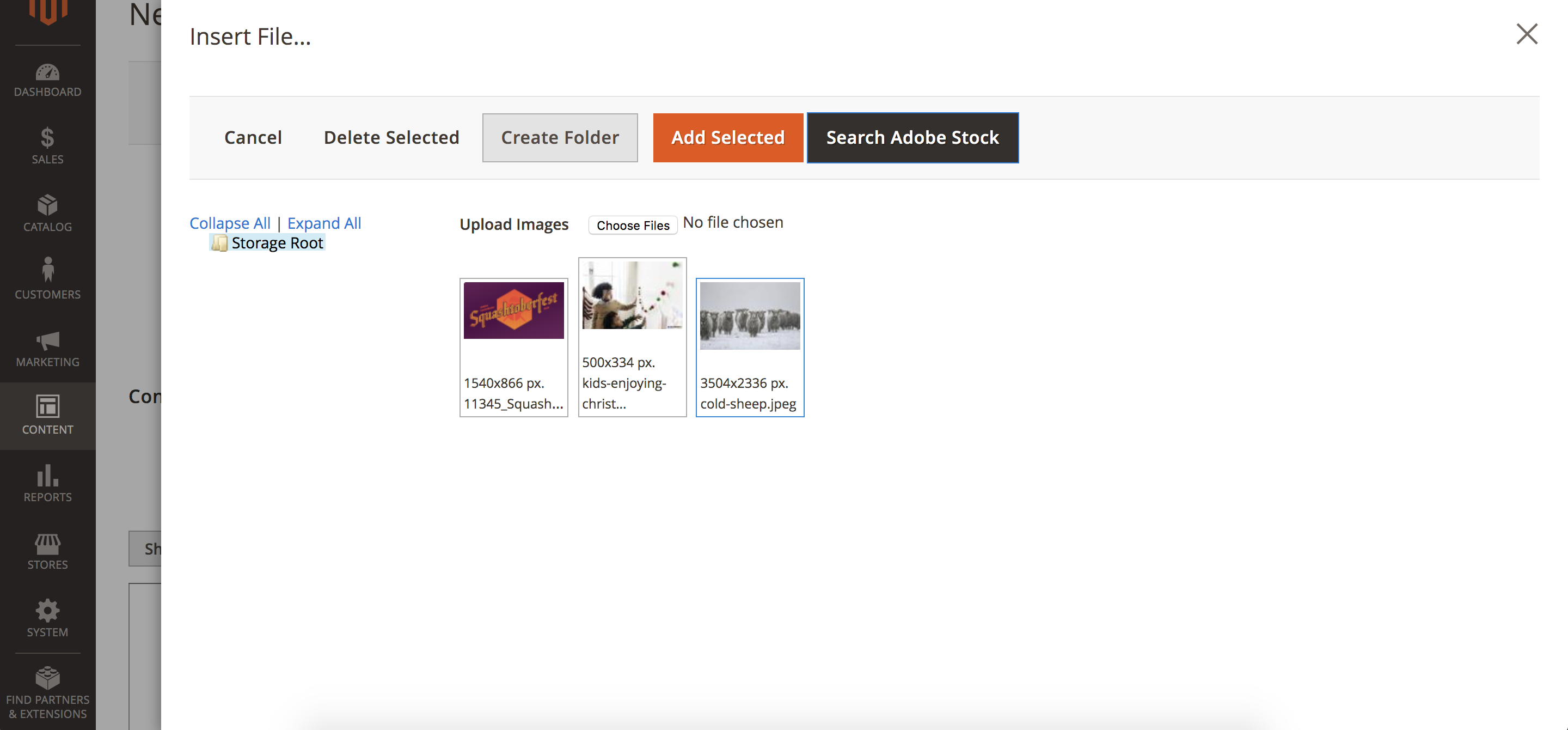 Medienspeicher
Medienspeicher
Einfügen eines Bildes aus dem Medienspeicher
Öffnen Sie die zu bearbeitende Seite oder den Block. Verwenden Sie dann eine der folgenden Methoden, um ein Bild aus dem Medienspeicher einzufügen:
Methode 1: WYSIWYG-Modus
-
Klicken Sie in der Symbolleiste editor auf das Symbol Bild einfügen.
-
Klicken Sie nach Quelle auf das Symbol Suche (
 ).
). Auswahl des Suchsymbols
Auswahl des Suchsymbols -
Navigieren Sie im Verzeichnisbaum auf der linken Seite zu dem Ordner, in dem das Bild gespeichert ist.
 Navigieren zur Bilddatei
Navigieren zur Bilddatei -
Wählen Sie die Kachel des Bildes aus und klicken Sie auf Markierte hinzufügen.
Methode 2: HTML-Modus
-
Positionieren Sie den Cursor im Code an der Stelle, an der der
<img>Tag eingefügt werden soll. -
Klicken Sie auf Bild einfügen.
 Bild einfügen (HTML-Modus)</img>
Bild einfügen (HTML-Modus)</img>
